百度音乐怎么下载歌曲 百度音乐下载的歌曲在哪个文件夹
摘要:进入到百度音乐播放器之后,首先是找到我们想听的歌曲;然后进行试听,确认无误之后,我们就可以将歌曲下载保存到本地。以便随时可以试听,还可以将下...
进入到百度音乐播放器之后,首先是找到我们想听的歌曲;然后进行试听,确认无误之后,我们就可以将歌曲下载保存到本地。以便随时可以试听,还可以将下载的歌曲导入手机、平板、U盘等移动设备使用试听。
百度音乐怎么下载歌曲?
1、在电脑下载安装百度音乐电脑版客户端最新版本,可以通过下面的下载地址进行高速下载。
2、进入百度音乐播放器,如下图所示,搜索喜欢的歌曲。
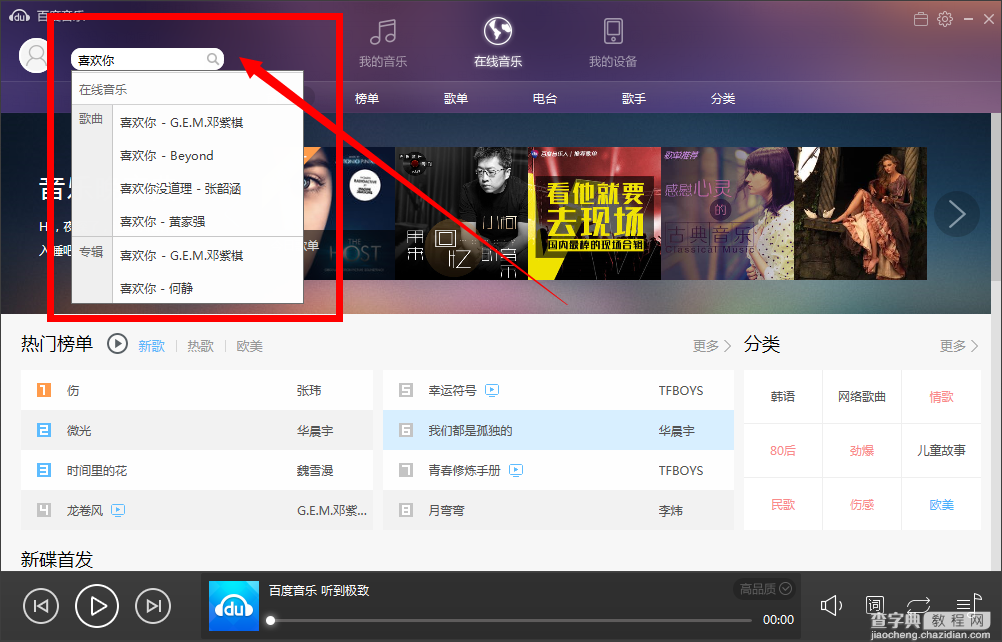
3、进入到搜索结果列表,选择一首点击播放。
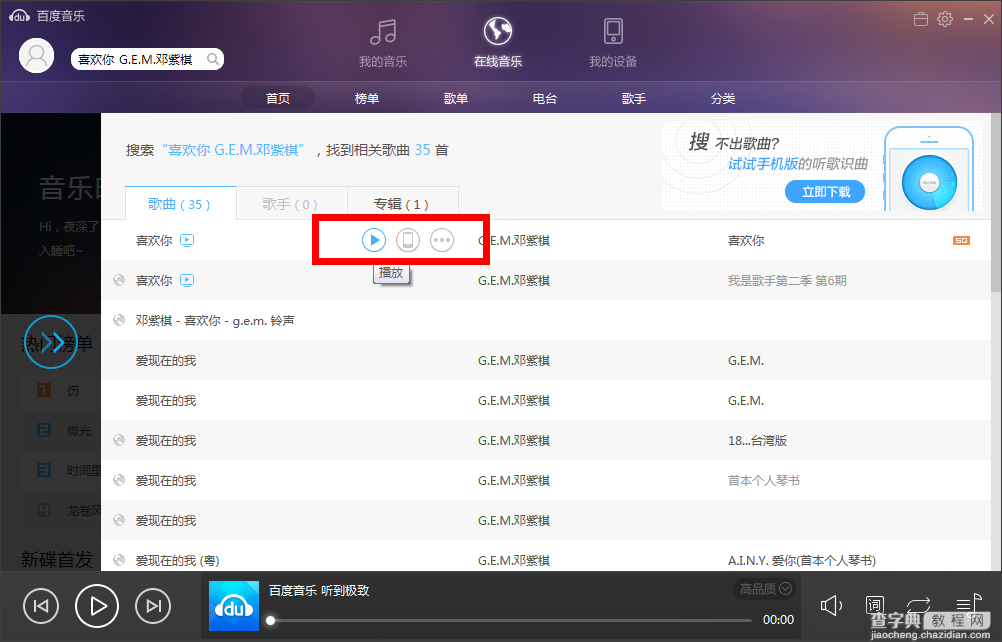
4、点击播放之后,歌曲就开始在线试听了,如下图所示,在播放控制栏上面,可以点击下载歌曲。
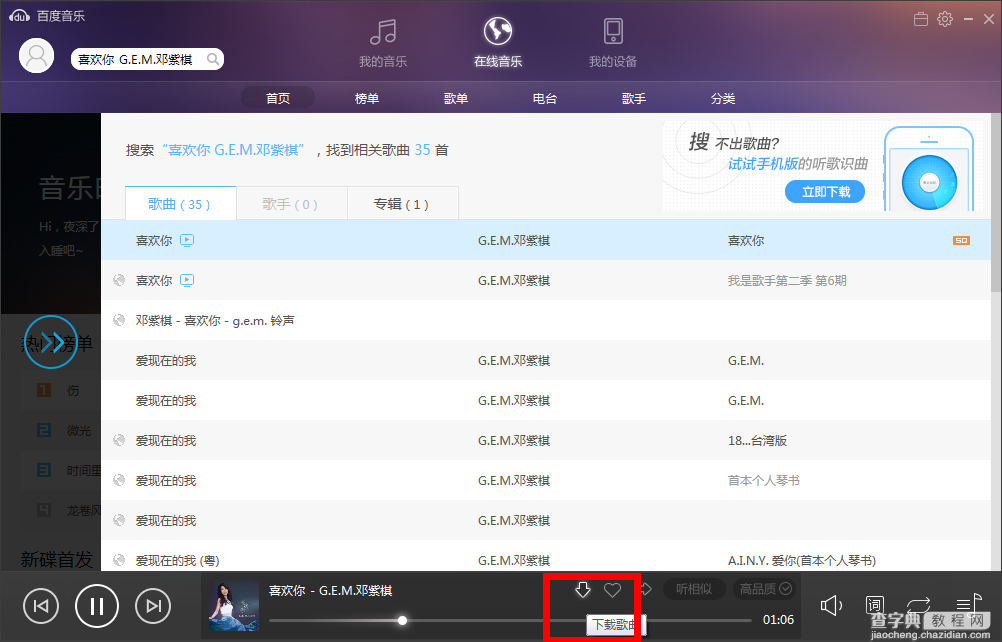
5、弹出下载歌曲信息,选择歌曲品质,点击立即下载。
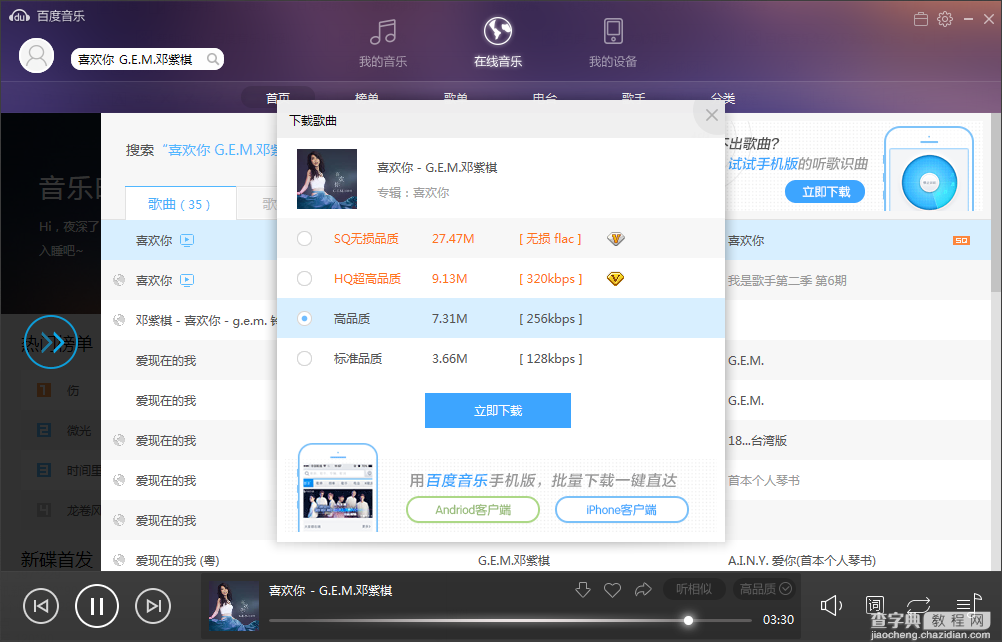
6、在播放器上方选择我的音乐,
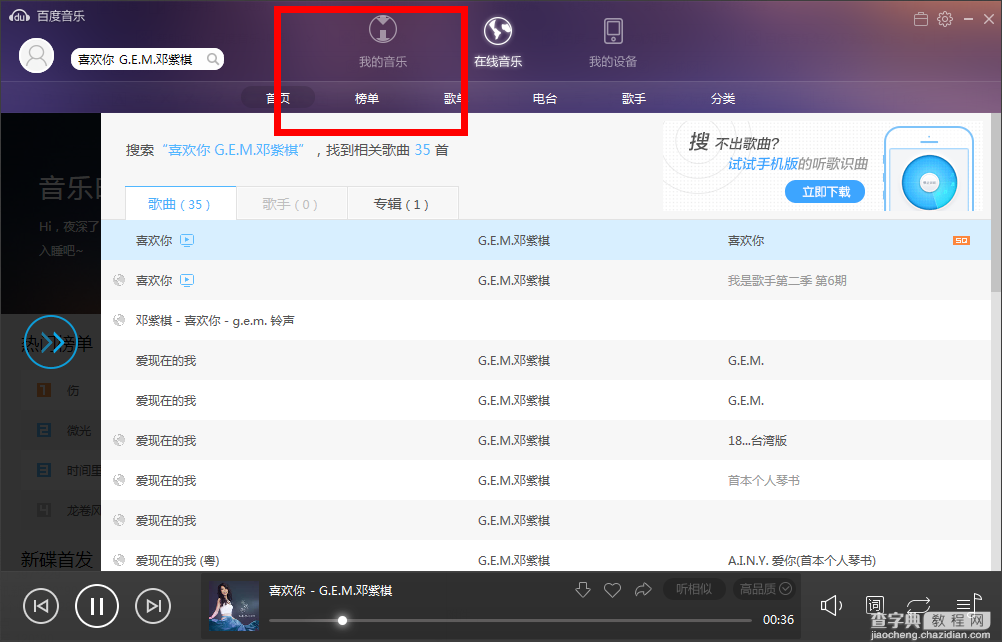
7、选择歌曲下载,就会刚才看到的已经下载的歌曲了。
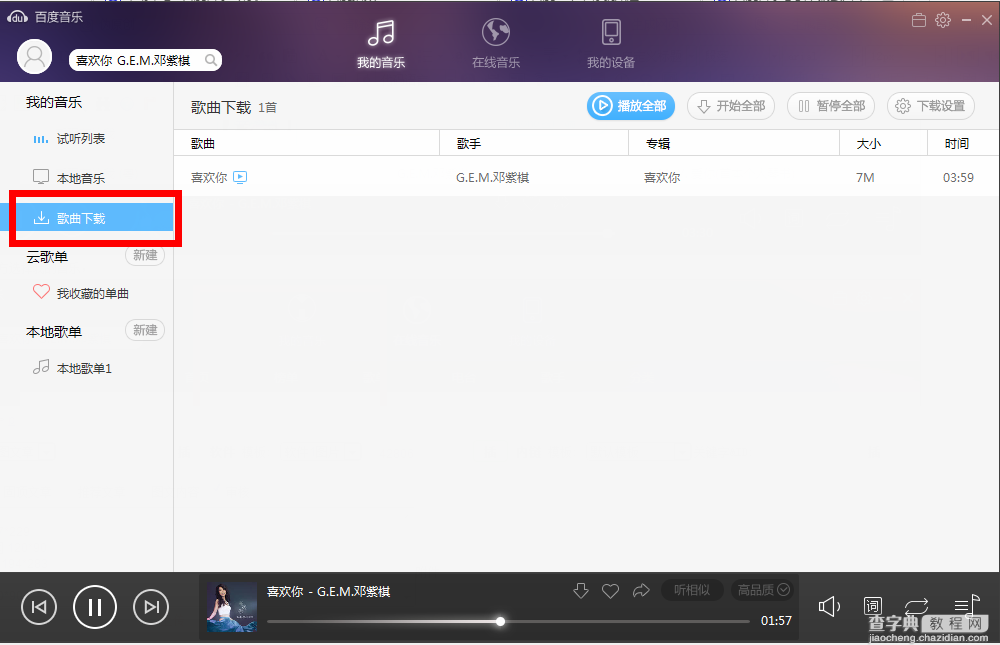
百度音乐下载的歌曲在哪个文件夹?
1、上面很清楚的介绍的如何使用百度音乐播放器下载歌曲,现在来看看下载的歌曲保存文件夹位置。
2、在下载的歌曲列表选中一首下载的歌曲,右键选择打开文件所在目录,就是百度音乐下载歌曲保存的文件夹位置。
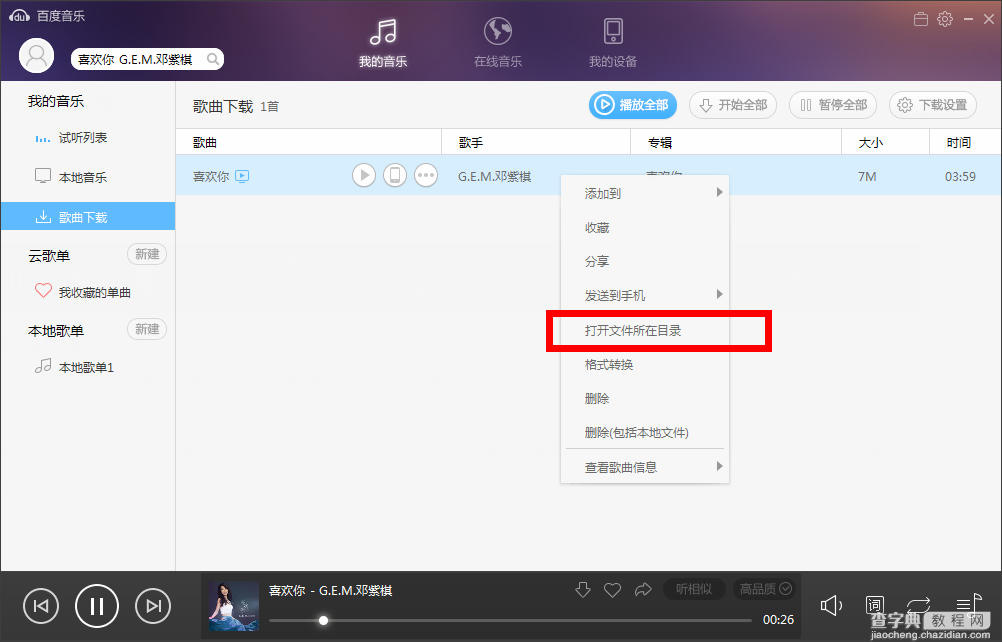
3、当然我们也可以自定义设置下载歌曲保存的位置,具体方法如下:
在播放器右上角点击设置按钮,进入设置选项。
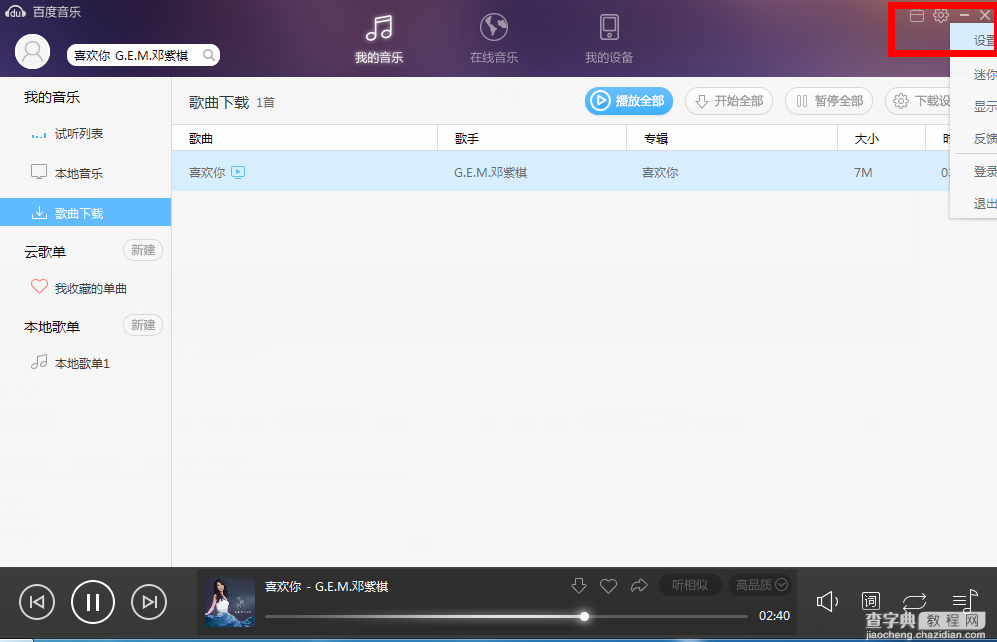
选择下载设置,然后更改存储位置即可自定义选择百度音乐歌曲下载保存的文件夹位置。
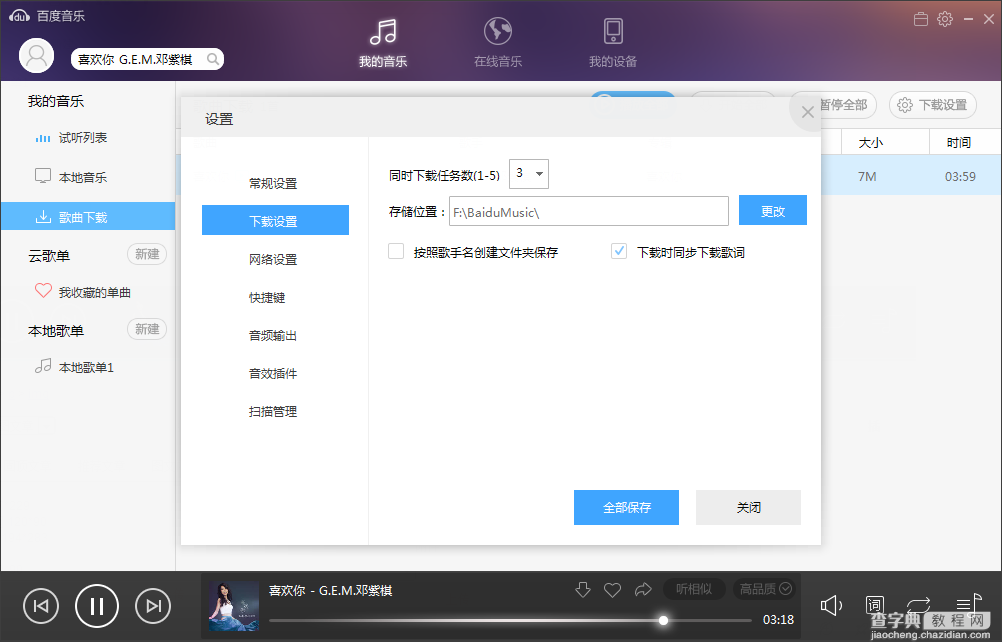
【百度音乐怎么下载歌曲 百度音乐下载的歌曲在哪个文件夹】相关文章:
★ 如何下载pptv网络电视里的视频 下载的文件保存在哪个文件夹里
